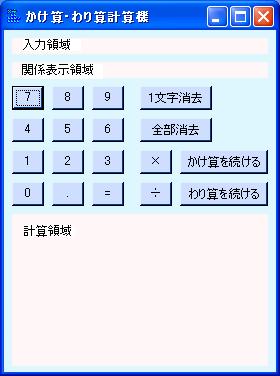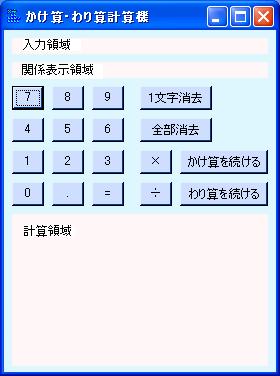かけ算・わり算計算機 - 使い方
Windows XP で動作します。
Microsoft .NET Framework 1.1 ランタイムパッケージが必要です。
インストール先のフォルダを作成し、そのフォルダにファイルを
展開してください。以下のファイルができます。
-
MulDiv.exe
-
MulDiv.chm
-
MulDiv.txt
エクスプローラでMulDiv.exeをダブルクリックしてください。
右クリックで表示されるメニューの「終了」を選択してください。
(終了すると「情報ファイル」が作成されます)
右クリックで表示されるメニューの「ヘルプ」を選択してください。
(または「F1」キーを押してください)
インストール先のフォルダの以下のファイルを削除してください。
-
MulDiv.exe
-
MulDiv.chm
-
MulDiv.txt
-
MulDiv.mdi (「情報ファイル」。このファイルは自動的に作成されます)
ウィンドウの中は以下のようになっています。
-
入力領域:ボタンをクリックすると、ここに文字が表示されます。
-
関係表示領域:計算領域に表示される数の関係が表示されます。
-
「0」〜「9」ボタン:入力領域に数字を入力します。
(キーボードからは「0」〜「9」キー)
-
「.」ボタン:入力領域に小数点を入力します。
(キーボードからは「.」キー)
-
「×」ボタン:入力領域に「×」(かけ算の演算子)を入力します。
(キーボードからは「*」キー)
-
「÷」ボタン:入力領域に「÷」(わり算の演算子)を入力します。
(キーボードからは「/」キー)
-
「1文字消去」ボタン:入力テキストボックスの最後の1文字を消去します。
(キーボードからは「Back Space」キー)
-
「全部消去」ボタン:入力テキストボックスの文字を全部消去します。
-
「=」ボタン:計算を開始します。
(キーボードからは「=」キー)
-
「かけ算を続ける」ボタン:かけ算を開始した後、このボタンをクリックすると計算の次の段階へ進みます。
(キーボードからは「<」キー)
-
「わり算を続ける」ボタン:わり算を開始した後、このボタンをクリックすると計算の次の段階へ進みます。
(キーボードからは「>」キー)
-
計算領域:ボタンの下にある領域です。「=」ボタンをクリックして計算を開始
すると、ここに数字が表示されます。
-
ボタンをクリックして、入力領域にかけ算またはわり算の式を入力してください。
-
「=」ボタンをクリックしてください。計算領域に数字が表示されます。
-
かけ算のときは「かけ算を続ける」ボタンをクリックしてください。
わり算のときは「わり算を続ける」ボタンをクリックしてください。
(逆に、かけ算のときに「わり算を続ける」ボタン、わり算のときに「かけ算を続ける」ボタン
をクリックすると、前の状態に戻すことができます。)
-
「かけ算を続ける」ボタン、または「わり算を続ける」ボタンのクリック
を繰り返してください。計算が終了すると、入力領域に結果が表示されます。
かけ算の操作の例、
わり算の操作の例もご覧ください。
マウスの右ボタンをクリックするか、メニューキーを押すと、メニューが表示されます。
このメニューの使い方については「右クリックメニューの使い方」を見てください。